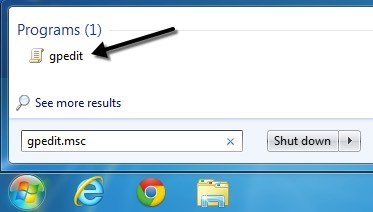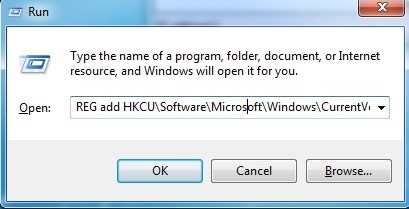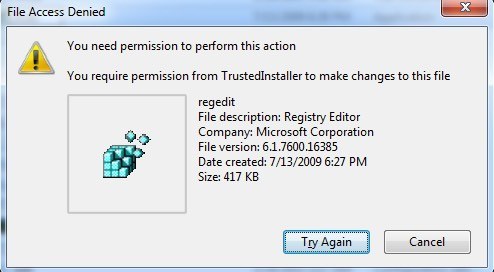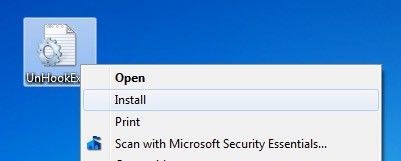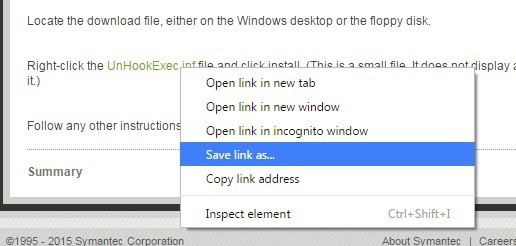যদি আপনি সম্প্রতি উইন্ডোজ রেজিস্ট্রি এডিটর খুলতে চেষ্টা করেন এবং বার্তাটি "রেজিস্ট্রি সম্পাদনাটি আপনার প্রশাসক দ্বারা অক্ষম করা হয়েছে" দিয়ে উপস্থাপিত হয়েছে, তাহলে আপনি একা নন! এই ত্রুটির বার্তাটি বেশ কয়েকটি কারণের জন্য ঘটতে পারে, যার মধ্যে কোনটি সমাধান এবং কিছু নেই।
বেশিরভাগ সময় আপনি এটি কর্পোরেট পরিবেশে দেখতে পাবেন যেখানে আইটি কর্মীদের লক করা আছে উইন্ডোজ সেটিংস এবং সেবা নিষ্ক্রিয় করা দ্বারা কম্পিউটারটি যদি এটি একটি প্রধান সার্ভার দ্বারা ধাক্কা নীতি, এটি বাইপাস খুব কঠিন বা অসম্ভব হতে পারে। যাইহোক, আপনি এখনও এটি একটি শট দিতে পারেন!
অন্য প্রধান কারণ রেজিস্ট্রি অক্ষম হয় দূষিত ভাইরাস এর কারণে। রেজিস্ট্রি অ্যাক্সেস নিষ্ক্রিয় করে, ভাইরাস ব্যবহারকারীকে তাদের সিস্টেম মেরামত থেকে আটকে দিতে পারে।
এই নিবন্ধে, আমি বিভিন্ন পদ্ধতির মাধ্যমে যা আপনি রেজিস্ট্রি অ্যাক্সেস সক্ষম করার চেষ্টা করতে পারেন
পদ্ধতি 1 - গ্রুপ নীতি
প্রথম পদ্ধতিতে উইন্ডোজে গ্রুপ নীতি সম্পাদক খোলার এবং রেজিস্ট্রি অ্যাক্সেসের জন্য সেটিংস পরীক্ষা করা। দুর্ভাগ্যবশত, গ্রুপ নীতি সম্পাদক শুধুমাত্র উইন্ডোজ 7 এবং উইন্ডোজ 8 এর পেশাদার, আলটিমেট এবং প্রো সংস্করণে উপলব্ধ। যদি আপনার স্টার্টার বা হোম সংস্করণ থাকে তবে এই পদ্ধতিটি কাজ করবে না।
পদক্ষেপ 1: শুরুএ ক্লিক করুন এবং সার্চ বক্সে gpedit.mscটাইপ করুন।
ধাপ 3: ডান হাতে প্যানে, অ্যাক্টিভেশন টুল রেজিস্ট্রি অ্যাক্সেস রোধ করুনএ ক্লিক করুন >
ধাপ 4: সেটিং সক্রিয়এ সেট করা হলে, আপনি এটি কনফিগার করা নাবা অক্ষমএ পরিবর্তন করতে পারে।
এখন রেজিস্ট্রি এডিটর চালানোর চেষ্টা করুন এবং দেখুন এটি কাজ করে কিনা। যদি না হয়, কমান্ড প্রম্পটে (প্রারম্ভ, চালান, টাইপ করুন cmd) এবং gpupdateটাইপ করুন, তবে শুধুমাত্র যদি আপনি একটি কর্পোরেট পরিবেশে না থাকেন। একটি কর্পোরেট নেটওয়ার্কে gpupdateকমান্ড পুনরায় সার্ভার থেকে সেটিংস ডাউনলোড করবে, যা হয়তো সেটিংটি সক্ষম করাএর উপরে ওভাররাইট করতে পারে।
আপনি চেষ্টা করতে পারেন আপনার কম্পিউটার পুনরায় আরম্ভ করে সার্ভার থেকে সেটিংস পাওয়া এড়ানোর জন্য, কিন্তু আপনার নেটওয়ার্ক কার্ড সংযোগ বিচ্ছিন্ন করে যাতে এটি নেটওয়ার্কটির সাথে যোগাযোগ করতে পারে না।
আপনার যদি একটি হোম কম্পিউটার থাকে তবে আপনার কাছে এটি নেই তবে আপনি নিশ্চিত করতে যাতে নেটওয়ার্ক থেকে সংযোগ বিচ্ছিন্ন অবস্থায় উপরের সম্পূর্ণ প্রক্রিয়াটি চেষ্টা করতে পারেন।
এই সব চিন্তা করতে, শুধু আপনার কম্পিউটার পুনরায় আরম্ভ করুন এবং আপনি পুনরায় রেজিস্ট্রি সম্পাদনা করতে সক্ষম হওয়া উচিত।
পদ্ধতি 2 - রেজিস্ট্রি কী
এমনকি যদি আপনি GUI খুলতে না পারেন রেজিস্ট্রি এডিটর, REG নামে ডস কমান্ড লাইন টুল আছে যা আপনাকে রেজিস্ট্রি সম্পাদনা, আপডেট এবং ম্যানিপুল্যু করতে দেয়। এই কমান্ড ব্যবহার করে, আমরা একটি কী যোগ করার চেষ্টা করতে পারি যা রেজিস্ট্রি সক্ষম করে। শুরুতে ক্লিক করুন, চালানটাইপ করুন এবং চালানবাক্সে নিম্নলিখিত রেখাটি আটকান:
REG HKCU \ সফটওয়্যার \ Microsoft \ Windows CurrentVersion \ Policies \ System / v DisableRegistryTools / t REG_DWORD / d 0 / f
এখন রেজিস্ট্রি এডিটর খুলুন এবং এটি অ্যাক্সেসযোগ্য কিনা তা দেখুন। আপনি প্রথমে আপনার কম্পিউটার পুনরায় আরম্ভ করতে হতে পারে। উইন্ডোজ চলছে, আপনি এই পদ্ধতি ব্যবহার করে সমস্যাগুলি চালাতে পারেন।
সৌভাগ্যক্রমে, অফলাইনে থাকা অবস্থায় রেজিস্ট্রি সম্পাদনা করার উপায় আছে, অর্থাত উইন্ডোজ লোড করা ছাড়া রেজিস্ট্রি সম্পাদনা করা। আরেকটি ভাল প্রযুক্তি ব্লগ অফলাইনে রেজিস্ট্রি সম্পাদনা বিভিন্ন উপায় এ একটি বিস্তারিত নিবন্ধ লিখেছে, তাই চালান কমান্ড পদ্ধতি কাজ না করলে এটি পরীক্ষা করে দেখুন।
পদ্ধতি 3 - পুনঃনামকরণের regedit
কখনও কখনও একটি ভাইরাস বা ম্যালওয়্যার প্রোগ্রাম কেবল রেজিস্ট্রি লোড হচ্ছে EXE ফাইলের নামটি প্রতিরোধ করবে ( regedit.exe)। regedit_new.exeএর মতো অন্য কিছুতে আপনি EXE ফাইল পুনরায় নামকরণ করতে পারেন এবং এটি ঠিক ঠিক করে ফেলতে পারে।
আপনি regedit এক্সিকিউটেবল ফাইলটি খুঁজে পেতে পারেন সি: \ উইন্ডোজডিরেক্টরি যেহেতু এই ফোল্ডার একটি উইন্ডোজ সিস্টেম ফোল্ডার, আপনি শুধু ডান ক্লিক করুন এবং এটি নামকরণ করতে সক্ষম হবে না। আপনি একটি ত্রুটি বার্তা পাবেন যে আপনার কাছে বিশ্বস্ত ইন্সটলারথেকে অনুমতি নেই।
যাতে ফাইলটি পুনরায় নামকরণ করুন, আপনাকে মালিককে নিজের কাছে পরিবর্তন করতে হবে এবং তারপর পূর্ণ নিয়ন্ত্রণ প্রদান করার জন্য অনুমতিগুলি পরিবর্তন করুন। আমি বিশ্বস্ত ইনষ্টলর থেকে অনুমতি পরিবর্তন এর জন্য সম্পূর্ণ পদ্ধতি লিপিবদ্ধ করেছি যাতে আপনি ফাইলটি মুছতে, পুনঃনামকরণ বা সরাতে পারেন।
এছাড়াও, দেখুন যে regedit ইতিমধ্যেই এরকম কিছু অন্যরকম কিনা এ regedit.com করুন। কিছু ভাইরাস .exe ফাইল পুনরায় নামকরণ করে যাতে আপনি এটি চালানোর চেষ্টা না করে এটি লোড হয় না। এই ক্ষেত্রে, ফাইলটি পুনরায় regedit.exe এ পুনরায় নামিয়ে দেখুন এবং এটি কাজ করে কিনা তা দেখুন।
পদ্ধতি 4 - Symantec
Symantec একটি 2005 থেকে সত্যিই পুরানো ফাইল এখনও যে এই রেজিস্ট্রি সমস্যা সঙ্গে কাজ বলে মনে হচ্ছে। কিছু ভাইরাস শেল কমান্ড রেজিস্ট্রি কীগুলি পরিবর্তন করবে যাতে আপনি যেকোনো সময় একটি EXE ফাইল চালাতে পারেন, এটি কেবল এর পরিবর্তে ভাইরাস চালায় এই ফাইলটি মূল ডিফল্ট মানগুলির সাথে ঐগুলি প্রতিস্থাপন করবে। এটি ডাউনলোড করার পরে, এটিতে ডান-ক্লিক করুন এবং ইনস্টল করুননির্বাচন করুন।
আপনি উপরের লিঙ্কটি খুললে , নিশ্চিত করুন যে আপনি UnHookExec.infএর লিঙ্কটিতে ডান-ক্লিক করুন এবং এই লিঙ্কটিকেহিসাবে চয়ন করুন, অন্যথায় এটা কেবল আপনার ওয়েব ব্রাউজারে ফাইলের বিষয়বস্তু লোড হবে।
টাইপ হিসাবে সংরক্ষণ করুনসেটআপ তথ্যএ সেট করা আবশ্যক, তবে ক্ষেত্রে
অন্য দুটি উপায়ে আপনি রেজিস্ট্রি সক্ষম করার চেষ্টা করতে পারেন, কিন্তু আমার কাছে নেই তাদের কেউ সঙ্গে কোন সাফল্য ছিল এবং যে আমি তাদের এখানে উল্লেখ না কারণ। যদি আপনি কোনও কর্পোরেট পরিবেশে না থাকেন, তবে প্রথমেই আপনাকে এন্টিভাইরাস এবং অ্যান্টি-ম্যালওয়্যার সফ্টওয়্যার ইনস্টল করতে হবে এবং সমস্যাটির কারণ হতে পারে এমন যেকোনো দূষিত প্রোগ্রামটি সরানোর চেষ্টা করবে।
আমার চেক আউট করুন আগের নিবন্ধগুলি যা আপনাকে ভাইরাস এবং ম্যালওয়্যার মুছে ফেলতে সহায়তা করে:
মালওয়্যার এবং স্পাইওয়্যার অপসারণের জন্য সর্বোত্তম সফ্টওয়্যার
ভাইরাস সরানোর জন্য অফলাইনে ডিফেন্ডার ব্যবহার করুন
ভাইরাস এবং ম্যালওয়্যার থেকে আপনার কম্পিউটার রক্ষা কিভাবে
আপনি যদি কোন প্রশ্ন আছে, একটি মন্তব্য পোস্ট করুন মুক্ত মনে। উপভোগ করুন!?